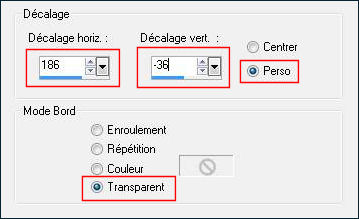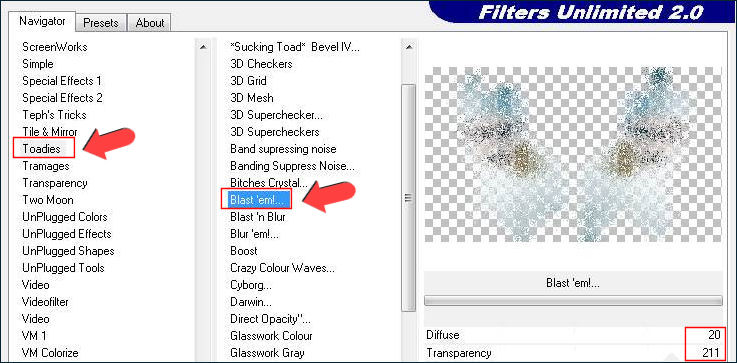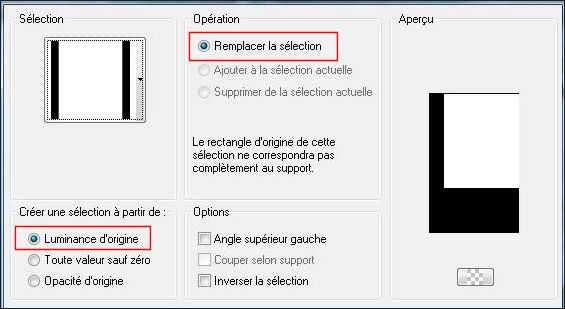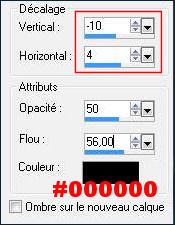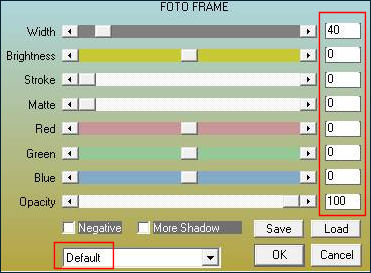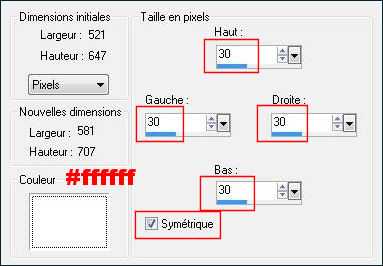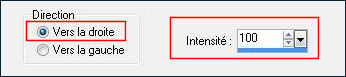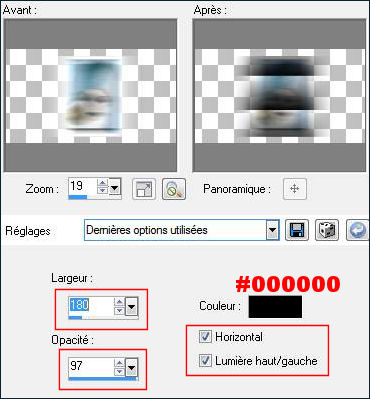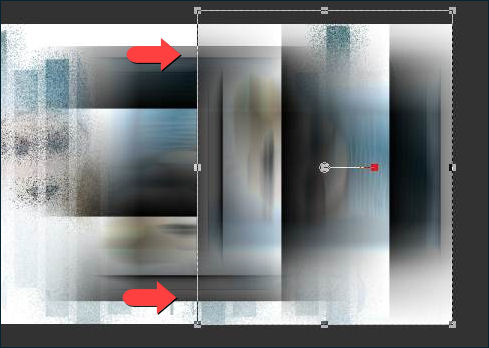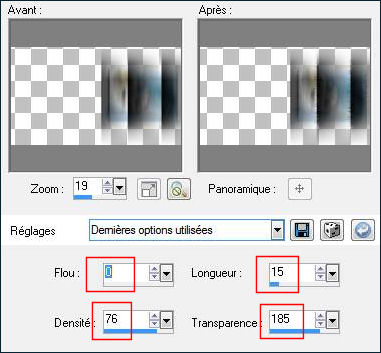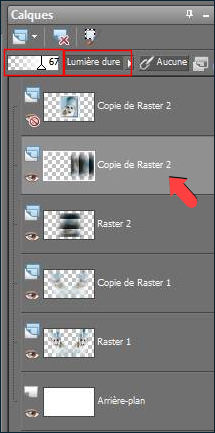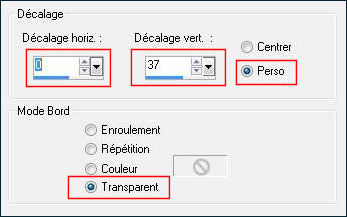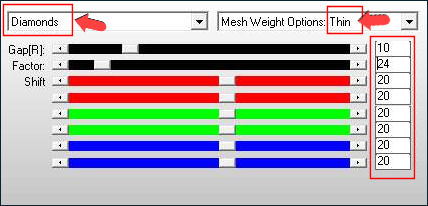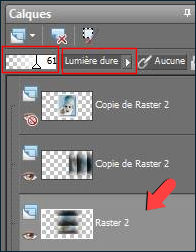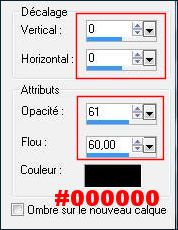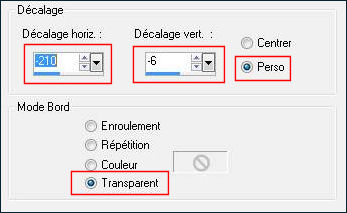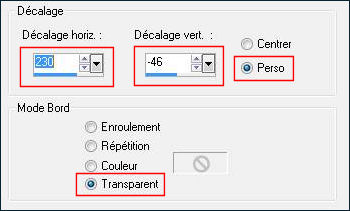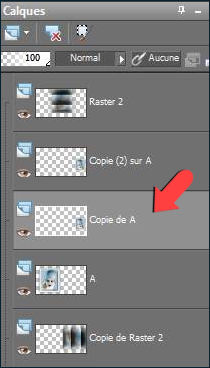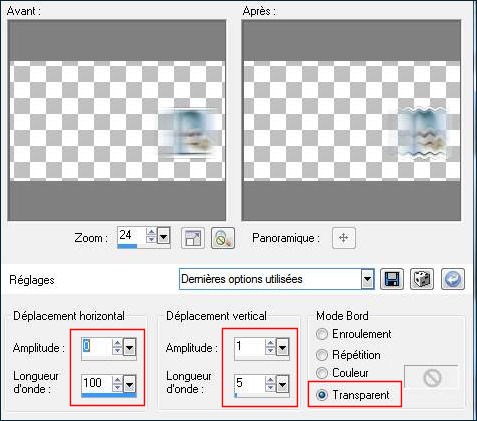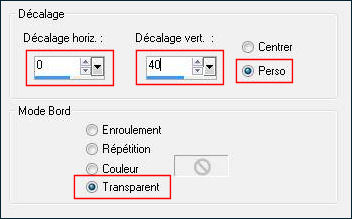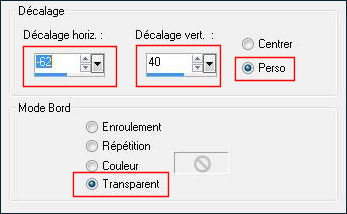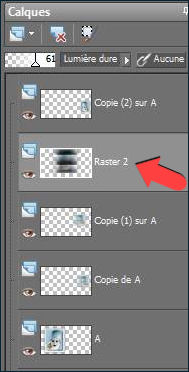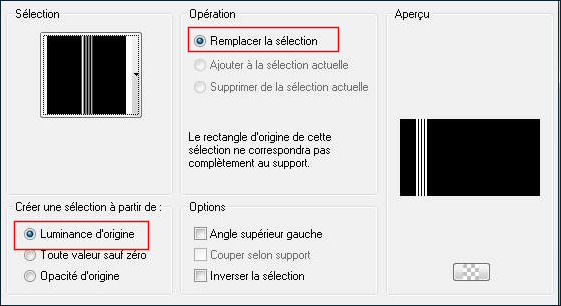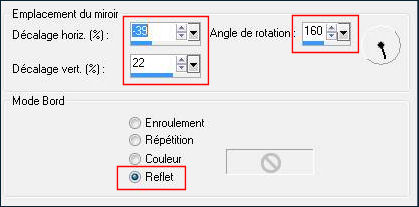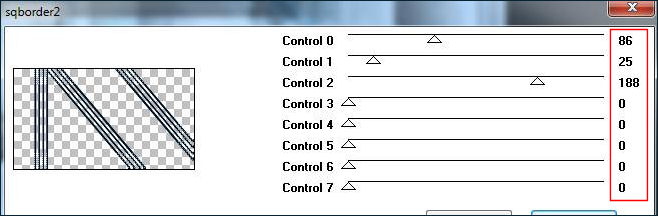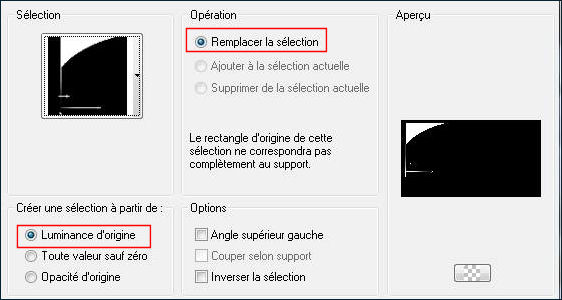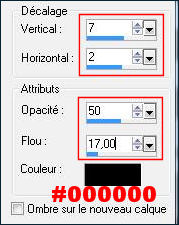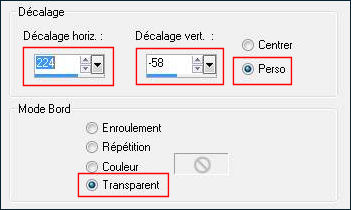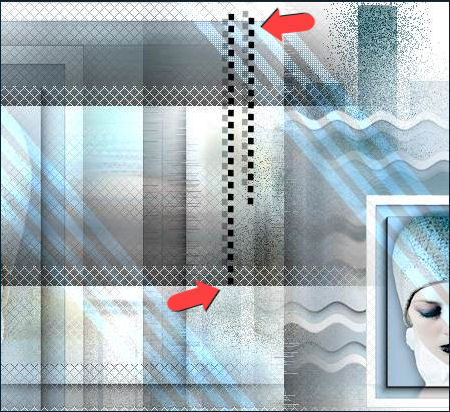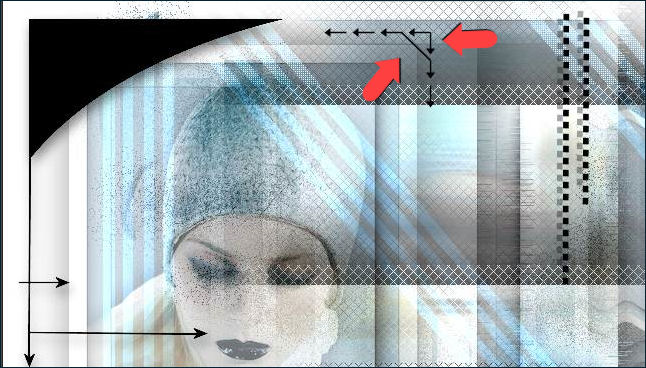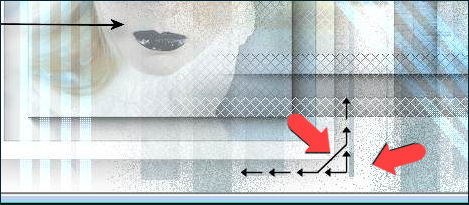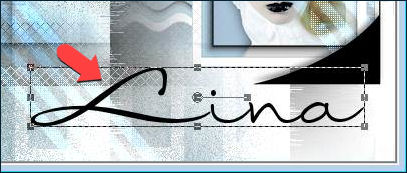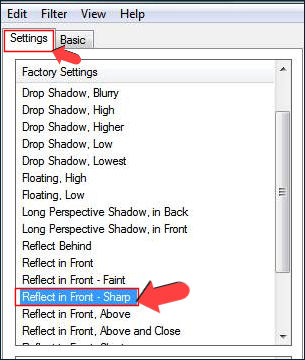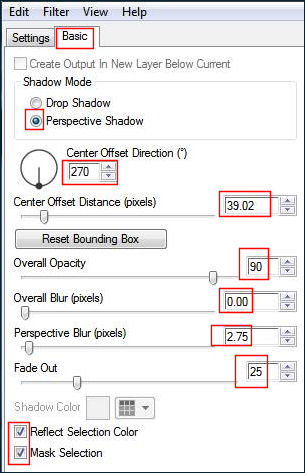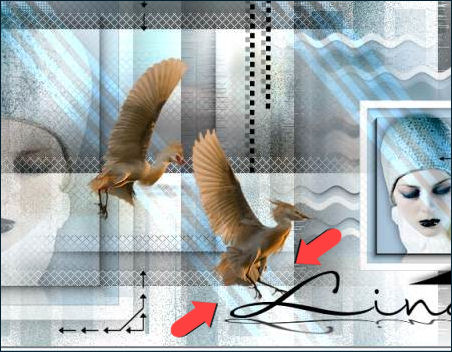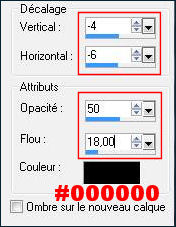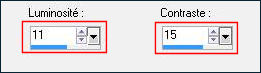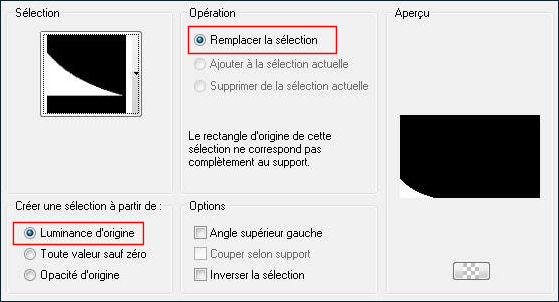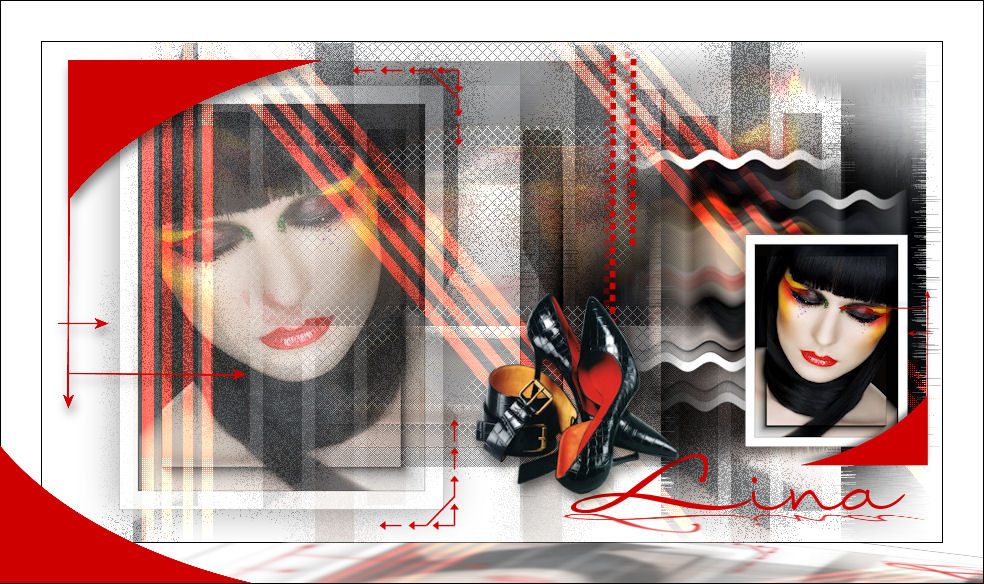Ce tutoriel a été réalisé avec PSPX2 mais vous pouvez le faire avec les autres versions. Les tube utilisés sont de CLAUDIA, son site : Ici Merci de m'avoir donné l'autorisation d'utiliser vos tubes. ***********
Il est interdit de les modifier, de changer le nom et d'enlever le wartermark Il est interdit de les partager dans un groupe ou de les offrir sur le net ( site, blog ..) Leur utilisation dans des tutoriels est soumise à autorisations des auteurs *********** Filtres
:
Matériel :
Nous travaillerons avec les copies !
J'ai utilisé cette palette de couleurs pour mon tutoriel:
Si vous voulez utiliser vos propres couleurs, n'hésitez pas à changer le mode et l'opacité des calques ! ----------------------------------------------------------- Palette des Styles et textures : Avant-Plan #aac4d8 1- Fichier, Nouveau, Nouvelle image de 900x 500, couleur : Blanc (#FFFFFF ) 2- Activez l'image tubeclaudiaViza-mujer2111.pspimage, Edition Copier 3- Image, Redimensionner, Redimensionnement à 60 % ( Redimensionner tous le calques non coché ! ) 4- Effets, Effets d'image, Décalage
5- Calques, Dupliquer 6- Effets, VM Extravaganza, Shoutin'
7- Palette des calques sur Opacité à 69 % 8-Calques, Dupliquer
9- Palette des calques sur Opacité à 100 % 10- Minimiser votre travail et laisser le de côté pour le moment nous allons travailler sur le cadre ! ****************************************** 11- Activez l'image tubeclaudiaViza-mujer2111.pspimage ( nous travaillons sur le tube que vous aviez déjà dupliqué ! )
Sélections, Modifier la sélection, Avec l'outil sélectionner Sélections, Modifier la sélection 12- Image, Recadrer sur la sélection Nota : Si vous utilisez votre propre image, les dimensions devront être de 521 X 647 pixels, environ !... 13- Calques, Nouveau calque Raster 1 14- Revenir sur le calque du visage (Trama 1)
15- Calques, Fusionner tous
16- Image, Ajouter des bordures
17- Image, ajouter des bordures, symétriques de 1 pixel , couleur #000000 18- Image, Redimensionner, Redimensionnement à 60 % ( Dimension de mon image 350 x 425 pixels ) 19- Edition Copier ! ****************************************** A partir de maintenant et jusqu'à l'étape 51, il y de nombreuses manipulations de calques et vous devrez être attentive car il est facile de se tromper !... 20- Reprendre votre travail laissé en attente à l'étape 10 21- Calques, Dupliquer 22- Effets, Effets de distorsion, Vent à droite
23- Effets, Effets de distorsion, Vent à gauche, 100 % 24- Effets, Effets de texture, Stores
25- Calques, Dupliquer
26- Outil, Sélectionner (K)
27- Effets, Effets de texture, Fourrure
28- Palette des calques sur Opacité à 67 % et Lumière dure
29- Revenir se placer sur Raster 2
30- Effets, AP (Distort), ShiftMesh
31- Palette des calques sur Opacité à 61 % et Lumière dure
32- Calques, Agencer, Placer en haut de la pile 33- Effets, Effets 3D, Ombre portée
34- Effets, Effets d'image, Décalage
35- Calques, Dupliquer 36- Effets, Effets d'image, Décalage
37- Calques, Dupliquer
38- Effets, Effets de distorsion, Vent à gauche , 100 % 39- Effets, Effets de distorsion, Vagues
40- Effets, Effets d'image, Décalage
41- Calques, Dupliquer
42- Palette des calques sur Opacité à 69 % 43- Se placer sur Copie (2) sur A 44- Vous devriez avoir cette palette de calques :
45- Calques, Nouveau calque Raster 3,
46- Outil, Pot de peinture 47- Effets, Effets de reflexion, Miroir rotatif
48- Palette des calques sur Eclaicir 49- Effets, AFS IMPORT, sqborder2
50- Revenir se placer sur le Calque A 51- Se replacer en haut de la pile ( calque Copie(2) sur A ) 52- Calques, Nouveau calque Raster 4
53- Outil, Pot de peinture 54- Effets, Effets 3D, Ombre portée
55- Calques, Dupliquer 56- Effets, Effets d'image, Décalage
57- Calque, Nouveau calque Raster 5
Outil, Sélectionner (K)
58- Calque, Nouveau calque Raster 6
Outil, Sélectionner (K)
59- Calques, Dupliquer 60- Outil, Sélectionner (K)
61- Outil, Texte
61- Ecrivez Lina, Appliquez
62- Effets, Alien Skin Eye Candy 5 : Impact, Perspective Shadow,
63- Activez l'image @n_170109_005_birds-JAG_tdstudio.pspimage, Edition Copier 64- Outil, Sélectionner (K)
65- Effets, Effets 3D, Ombre portée
66- Réglages, Luminosité et contraste, Luminosité et contraste
67- Images, Ajouter des bordures, Symétriques, de 1 pixel, couleur #000000 68- Images, Ajouter des bordures, Symétriques, de 40 pixels, couleur #ffffff 69- Images, Ajouter des bordures, Symétriques, de 1 pixel, couleur #000000 70- Outil, Baguette magique
Sélections, Inverser 71- Effets, Alien Skin Eye Candy 5 : Impact, Perspective Shadow,
Sélections, Désélectionner tout 72- Restez sur ce calque
73- Outil, Pot de peinture 74- Signez votre travail 75- Enregistrez en JPG et Redimensionner si vous le souhaitez. -------------------------------
Si ce tutoriel vous à plu, n'hésitez pas pas à me laisser un message dans MON LIVRE D'OR! Merci et à Bientôt !... ------------------------------- Un autre exemple avec des tubes de Karine et de Liza ---------------------------------------------
Merci à Clava de bien vouloir tester mes tutos, son forum : Ici ----------------------------------------------- Vos versions sur mon blog : Ici
|
|||||||